สร้างงาน Planner จากงานที่แนะนำ
ใน Microsoft Teams ให้เปิดทีมบัญชีหรือช่องทางห้องข้อตกลง
หากมีข้อเสนอแนะงาน คุณจะเห็นการ์ด งานของ Planner ที่แนะนำ ที่แสดงสำหรับโพสต์ในช่องทาง
ในการ์ด งานของ Planner ที่แนะนำ ให้ตรวจสอบงานที่แนะนำ สำหรับแต่ละงาน ชื่องานและผู้รับมอบหมายจะแสดงสำหรับแต่ละงาน
เพิ่มวันครบกำหนดสำหรับแต่ละงาน หากจำเป็น ให้แก้ไขงาน ชื่องาน และผู้รับมอบหมาย
หากคุณมีแผนหลายแผนในแอป Planner ของคุณ ในรายการ เพิ่มไปยังแผน ให้เลือกแผนที่คุณต้องการสร้างงาน หรือเลือก สร้างแผนใหม่
เลือกงานที่คุณต้องการสร้าง และจากนั้นเลือก สร้างงาน
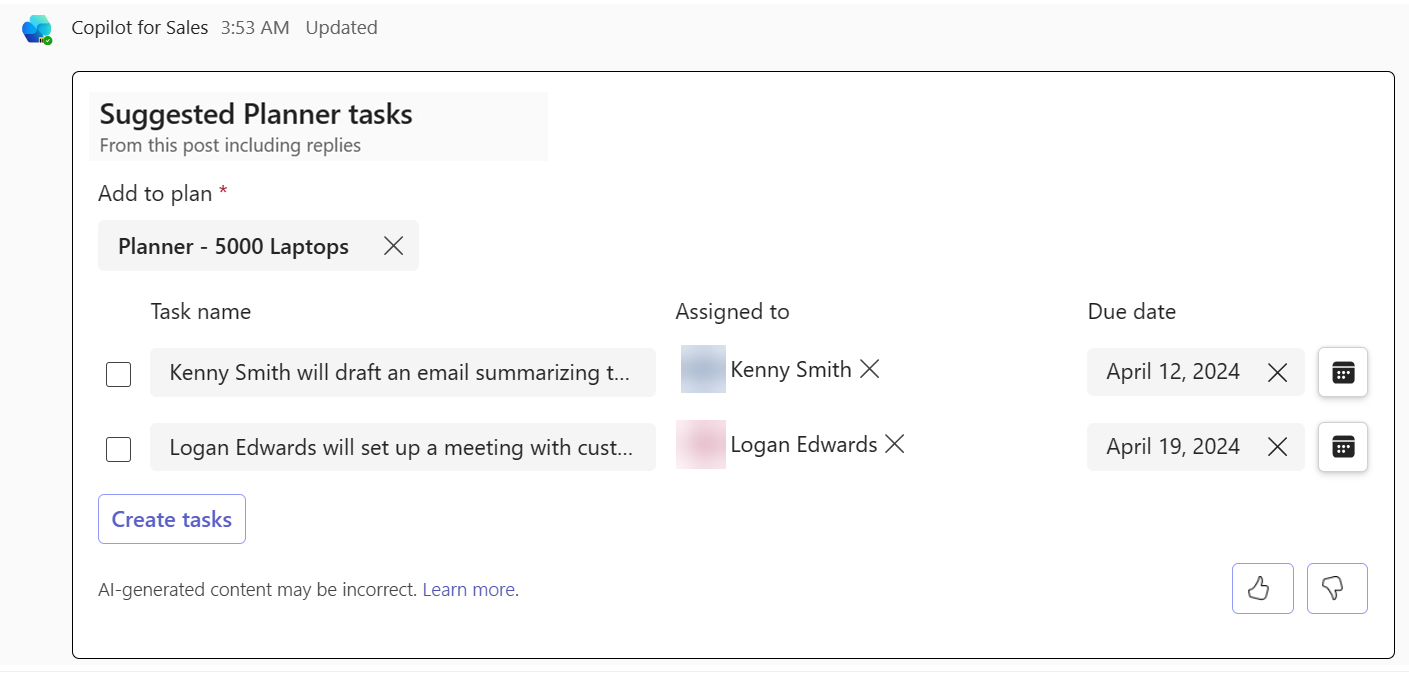
เมื่อสร้างงานสำเร็จ คุณจะได้รับข้อความยืนยัน
ในข้อความยืนยัน ให้เลือก ไปที่ Planner เพื่อเพิ่มแอป Planner เป็นแท็บในช่องทาง
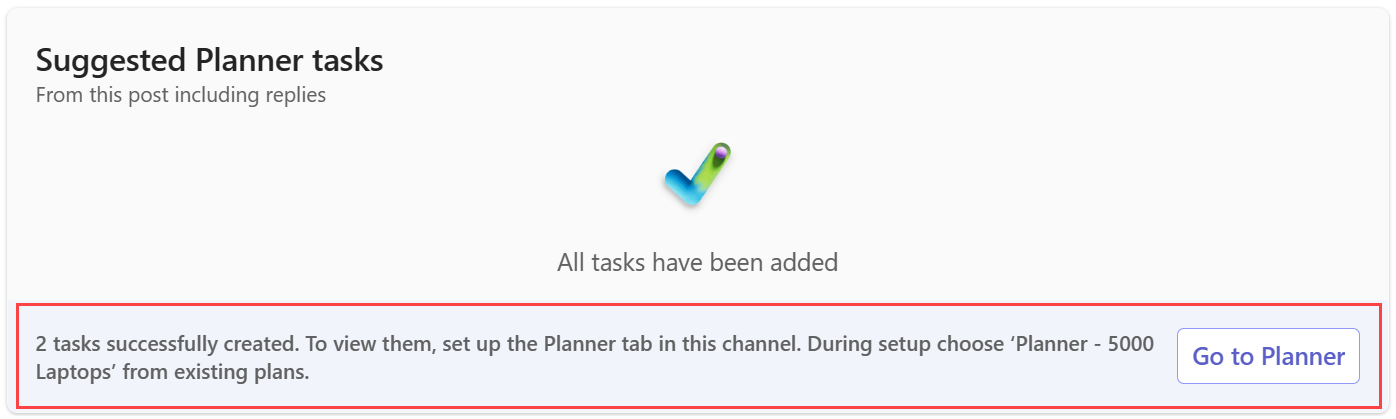
เลือก ตั้งค่าแท็บ
ในหน้าต่าง Planner เลือก ใช้แผนที่มีอยู่จากทีมนี้ เลือกชื่อแผนที่ระบุในข้อความยืนยัน จากนั้นเลือก บันทึก
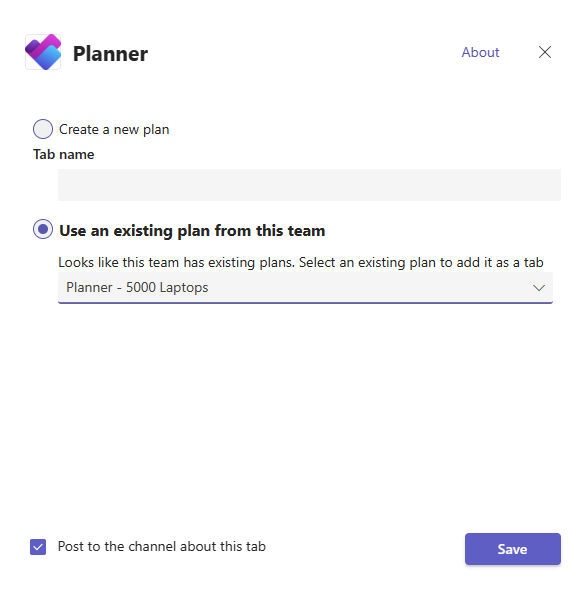
สมาชิกในทีมขายสามารถอัปเดตงานได้โดยตรงจากแอป Planner ที่เพิ่มเป็นแท็บ พวกเขาไม่จำเป็นต้องสลับไปยังแอป Planner แอป Planner จะแสดงการอัปเดตงานที่ทำบนแท็บโดยอัตโนมัติ
ข้อมูลที่เกี่ยวข้อง
การทำงานร่วมกันขั้นสูงกับงานของ Planner ที่ใช้ AI
ตั้งค่าทีมโดยใช้เทมเพลตทีมบัญชี
ตั้งค่าทีมโดยใช้เทมเพลตห้องข้อตกลง